Si të shkruani shënime në OneNote 2013 në Android

Mësoni si të shkruani shënime në OneNote 2013 në Android me krijimin, hapjen dhe regjistrimin e shënimeve. Aplikoni strategji efektive për menaxhimin e shënimeve tuaja.
Publikimi i 2016 i Microsoft Word është i mbushur me veçori dhe krenohet me aftësinë për të thjeshtuar rrjedhat e punës dhe për të unifikuar grupet e punës. Çfarë do të thotë kjo për ju është se është një produkt shumë më i lehtë për t'u përdorur në krahasim me versionet e mëparshme. Me ndryshime të pasura me veçori të integruara në butonat dhe skedat e shiritit të detyrave të stilit të shiritit të Word 2016, nuk ka qenë kurrë kaq e lehtë krijimi dhe modifikimi i dokumenteve të Microsoft Word.
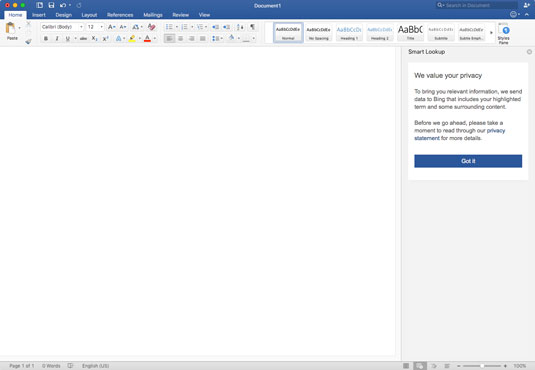
Ekrani fillestar i Word 2016.
Jini të sigurt, që nga lëshimi i fundit i Microsoft Word në 2013, skedat "Home", "Referencat" dhe "Rishikimi" si dhe shumë nga butonat nuk kanë ndryshuar shumë. Ata duken pak më ndryshe, por të gjitha vendndodhjet dhe funksionaliteti i butonit janë në thelb të njëjta.
Disa nga ndryshimet e përfshira në versionin Word 2016 ndahen në grupe si më poshtë.
Në këndin e sipërm djathtas të aplikacionit mund të gjeni një buton S hare . Ky buton ju lejon të ftoni njerëzit që të bashkautorojnë punën tuaj me ju, si dhe ofron opsione për të ndarë lidhjet e resë kompjuterike me dokumentet tuaja. Butoni ka gjithashtu mundësinë për të dërguar dokumente me email te të tjerët në të dy formatet Word (.docx) dhe .PDF.
Për të përdorur butonin Share, fillimisht duhet ta vendosni që të ruhet në re. Nëse nuk e keni bërë këtë, mund ta bëni lehtësisht duke klikuar ose trokitur mbi ikonën e diskut në këndin e sipërm majtas të shiritit blu. Do t'ju kërkohet të zgjidhni renë kompjuterike (OneDrive) ose një dosje lokale. Thjesht zgjidhni opsionin cloud për të vazhduar.
Vetëm poshtë butonit Share është një ikonë e fytyrës së lumtur. Ky buton/ikonë e re është një buton për komentet e përdoruesit, kështu që ju mund t'i bëni sugjerime Microsoft-it se çfarë të shtojë ose përmirësojë në versionin e ardhshëm të produktit.
Duke lundruar te skeda Dizajn që ndodhet në zonën e shiritit blu të Word 2016, mund të vendosni standardet e paracaktuara për dokumentet tuaja. Ju mund të zgjidhni ngjyrat e personalizuara të lidhjeve, të vendosni shkronjat tuaja si në madhësi ashtu edhe në stil, si dhe në ndarjen e paragrafëve dhe duke futur filigranë.
Duke lundruar në skedën I n sert , mund të shtoni artikuj të personalizuar në dokumentet tuaja, të tilla si futja e fotografive, tabelave, SmartArt, Excel Grafikët, lidhjet dhe titujt standardë, fundet dhe numrat e faqeve me të cilat jeni mësuar tashmë.
Navigoni te skeda Layout për të vendosur margjina, kolona, ndërprerje të faqeve, dhëmbëzime dhe ndarje rreshtash.
Në skedën M ailings mund të krijoni etiketa dhe zarfe si dhe të përdorni veçorinë e shkrirjes së postës. Ajo që bën Mail Merge është krijimi i letrave ose emaileve të personalizuara për një listë masive postimesh nga një letër formulari. Thjesht ndiqni butonat nga e majta në të djathtë në shiritin e detyrave për të përfunduar dhe bashkuar me sukses. Më pas do të plotësohet një listë që ju pyet se çfarë doni të bëni me bashkimin. Për shembull, printoni, dërgoni email dhe ruani dokumente individuale.
Për të përdorur funksionin Mail Merge, fillimisht duhet të vendosni Outlook 2016 si klientin tuaj të paracaktuar të postës elektronike. Dhe versionet tuaja të Outlook dhe Word duhet të përputhen. Për shembull, Outlook 2016 v. 15.14.1 duhet të përputhet me numrin e versionit të Word 2016.
Në skedën V iew të Word-it të ri 2016, keni opsione për të menaxhuar dritare të shumta. Mund të vendosni një rregullim të personalizuar të dritareve, dritare me ekran të ndarë dhe të kaloni shpejt midis dritareve dhe madje të kaloni nga faqosja standarde e printimit në një plan urbanistik të ri në ueb që heq kufijtë dhe prishjet e faqeve automatikisht.
Veçoria View funksionon më mirë kur aplikacioni është në modalitetin e ekranit të plotë dhe/ose jeni duke punuar nga një kompjuter me ekran me prekje.
Për ata prej jush që janë mësuar të punojnë me softuerin e vjetër dhe kanë vështirësi të përshtaten me ndryshimin, mos u shqetësoni! Ju ende mund të përdorni metodat e vjetra duke klikuar me të djathtën e miut dhe duke zgjedhur Paragrafin ose duke përdorur shiritin e menusë së softuerit.
Kërkimi inteligjent — Microsoft ka hequr fjalorin standard nga paketa e aplikacioneve të zyrës dhe e ka zëvendësuar atë me një dritare kërkimi të mundësuar nga Bing që rrëshqet nga e djathta kur zgjidhni të përdorni Smart Lookup. Ai funksionon shumë si një shfletues ueb-i dhe ju ofron lidhje wiki, përkufizime, imazhe dhe faqe interneti të lidhura - të gjitha përmbajtjet që thjesht mund të tërhiqni dhe lëshoni direkt në dokumentin tuaj.
Shkrimi në kohë reale — Nëse zgjidhni t'i ruani dokumentet tuaja në OneDrive (rea kompjuterike e Microsoft), ai do të vazhdojë të ruhet në kohë reale, që do të thotë se mund të identifikoheni në Word 2016 nga çdo pajisje dhe të vazhdoni aty ku e keni lënë. Kjo gjithashtu do të thotë që nuk do të keni më nevojë të ndaloni dhe të ruani një kopje të punës suaj për kopje rezervë.
Dërgimi i emaileve — Mund të dërgoni email në dy mënyra me Microsoft Word 2016. Mund të përdorni ose butonin e ndarjes për të dërguar një bashkëngjitje të vetme. Ose nëse po dërgoni email në masë, mund të përdorni funksionin Mail Merge që ndodhet në skedën e postimeve të aplikacionit.
Me veçoritë e reja të Microsoft Word dhe paraqitjen gjysmë të re, mund të lundroni lehtësisht dhe të krijoni një dokument të mrekullueshëm — edhe nëse jeni duke përdorur një ekran me prekje.
Mësoni si të shkruani shënime në OneNote 2013 në Android me krijimin, hapjen dhe regjistrimin e shënimeve. Aplikoni strategji efektive për menaxhimin e shënimeve tuaja.
Mësoni si të formatoni numrat në një varg teksti në Excel për të përfshirë informacione të sakta dhe tërheqëse për raportet tuaja.
Në Excel 2010, fshini të dhënat apo formatin e qelizave lehtësisht me disa metoda të thjeshta. Mësoni si të menaxhoni përmbajtjen e qelizave me opsione të ndryshme.
Zhvilloni aftësitë tuaja në formatimin e elementeve të grafikut në Excel 2007 përmes metodave të thjeshta dhe efikase.
Mësoni se si të rreshtoni dhe justifikoni tekstin në Word 2010 me opsione të ndryshme rreshtimi dhe justifikimi për të përmirësuar formatimin e dokumenteve tuaja.
Mësoni si të krijoni makro në Excel 2019 për të automatizuar komandat dhe thjeshtuar detyrat tuaja.
Mënyra vizuale dhe e shpejtë për të vendosur një ndalesë skedash në Word 2016 është përdorimi i vizores. Zbulo disa këshilla dhe truke për përdorimin e skedave në këtë program.
Mësoni si të formula boshtet X dhe Y në Excel 2007, duke përfshirë mundësitë e ndryshimit të formatimeve për grafikët e ndryshëm.
Eksploroni se si Excel mund t
Mësoni se si të përdorni veçorinë Find and Replace të Excel 2007 për të gjetur dhe zëvendësuar të dhëna në mënyrë efikase. Kjo udhëzues është e përshtatshme për të gjithë përdoruesit që dëshirojnë të rrisin produktivitetin e tyre.







